Helpcentrum
Een restitutiebeleid instellen
Kies een restitutiebeleid zodat ticketkopers weten wat ze kunnen verwachten. Maak eerst een evenement met betaalde tickets en ga dan naar 'Instellingen van de restitutie' onder 'Betalingen en belastingen'. Kies het restitutiebeleid dat het beste bij je evenement past en klik op 'Opslaan'. Bezoekers kunnen het restitutiebeleid zien op je evenementpagina en in orderbevestigingen. Lees de vereisten van het restitutiebeleid voor organisators van Eventbrite om te zien wat er van je verwacht wordt.
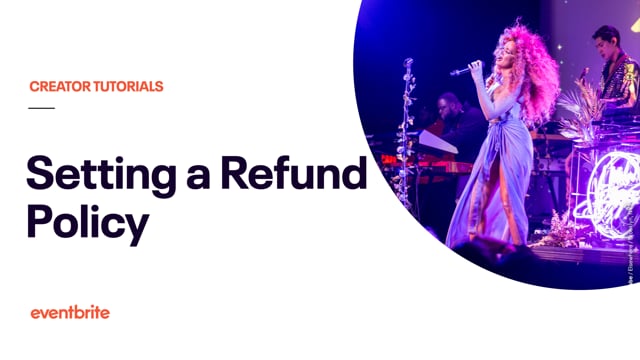
In dit artikel
- Voordat je begint
- 1. Ga naar 'Mijn evenementen beheren'.
- 2. Ga naar je Dashboard.
- 3. Ga naar 'Instellingen van de restitutie' onder 'Betalingen en belastingen'.
- 4. Selecteer je restitutiebeleid.
- 5. Stel automatische restituties in. (alleen Eventbrite-betalingsverwerking)
- 6. Klik op 'Opslaan'.
Voordat je begint
Als je een ticket heb gekocht voor een evenement, volg dan deze stappen voor een restitutie.
Als je je evenement nog niet hebt gepubliceerd, kun je jouw restitutiebeleid wijzigen in elk ander beleid. Nadat je je evenement hebt gepubliceerd, kun je het beleid alleen wijzigen in een beleid dat flexibeler is. Je kunt bijvoorbeeld 'Geen restitutiebeleid' wijzigen in '30 dagen'.
1. Ga naar 'Mijn evenementen beheren'.
Meld je aan bij je Eventbrite-account en selecteer Mijn evenementen beheren in het accountmenu.
2. Ga naar je Dashboard.
Klik op je evenement om naar je Dashboard te gaan.
3. Ga naar 'Instellingen van de restitutie' onder 'Betalingen en belastingen'.
Als je 'Betalingen en belastingen' niet ziet, moet je eerst ten minste één betaald tickettype maken. Ga naar 'Tickets' om een betaald tickettype te maken.
4. Selecteer je restitutiebeleid.
Het restitutiebeleid bepaalt wanneer bezoekers een restitutie kunnen aanvragen via Eventbrite. Wanneer je een restitutiebeleid instelt, geef je alleen aan of bezoekers restituties kunnen aanvragen via hun Eventbrite-account of niet. Als organisator kun je op elk moment restitutie verlenen. Je kunt kiezen uit:
Tot 1 dag voor het evenement begint
Tot 7 dagen voor het evenement begint
Tot 30 dagen voor het evenement begint
Op individuele basis
Geen restituties
Nadat je je evenement hebt gepubliceerd, kun je het beleid alleen wijzigen in een beleid dat flexibeler is. Als je een strenger beleid wilt instellen, moet je alle bestellingen restitueren en de publicatie van je evenement ongedaan maken. Zodra de publicatie van het evenement is ingetrokken, kun je een nieuw restitutiebeleid kiezen.
5. Stel automatische restituties in. (alleen Eventbrite-betalingsverwerking)
Automatische restituties instellen:
Gebruik Eventbrite-betalingsverwerking om je ticketverkoop te verwerken.
Stel een restitutiebeleid in voor 30 dagen, 7 dagen of 1 dag.
Schakel automatische restituties in en bepaal of je de toeslagen wilt betalen.
Wanneer je automatische restituties inschakelt, worden restitutieverzoeken automatisch goedgekeurd als:
Je nog saldo voor je evenement hebt.
De bestelling voor één ticket was.
Als een restitutieverzoek niet in aanmerking komt voor een automatische restitutie, moet je het handmatig restitueren.